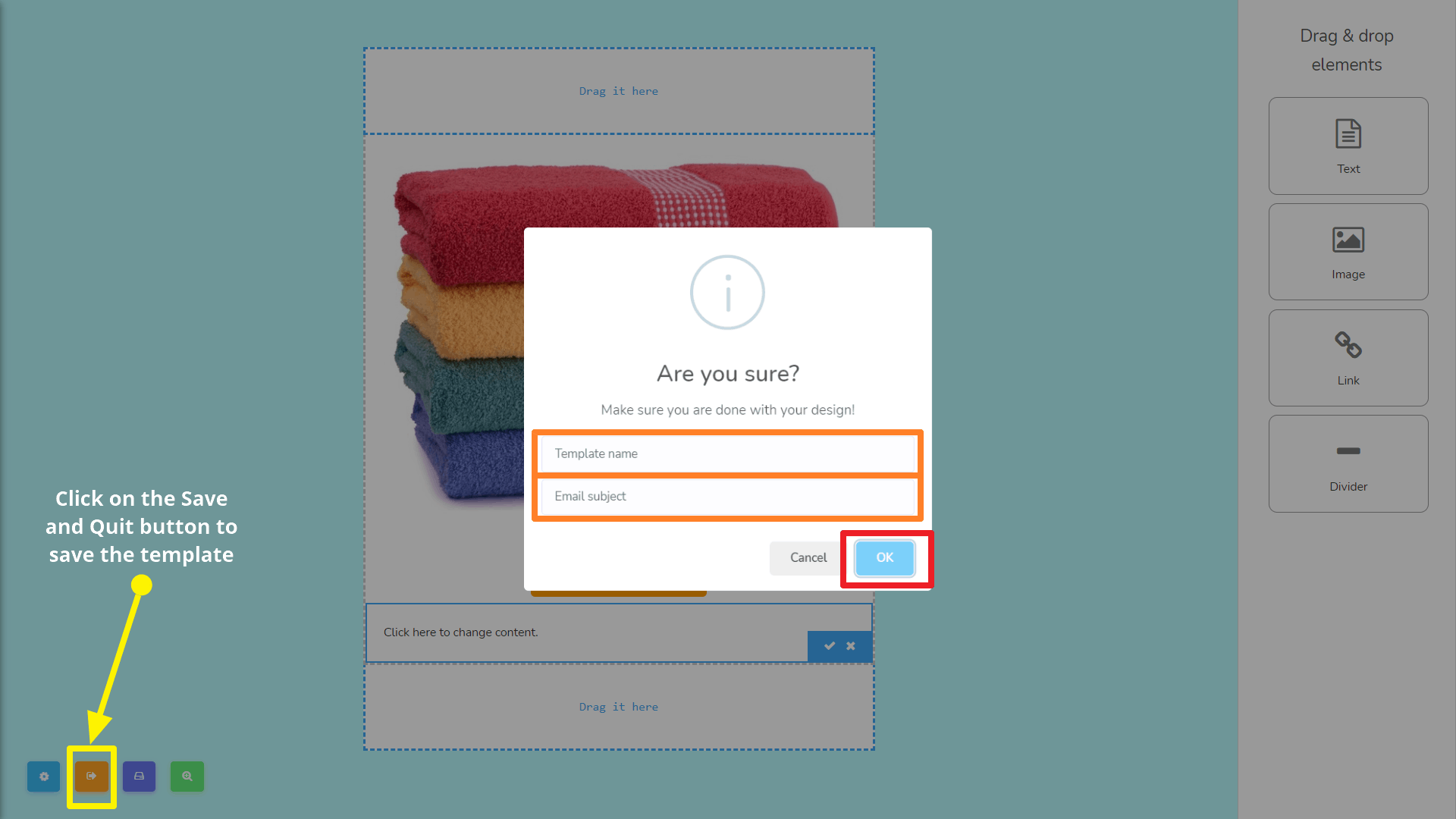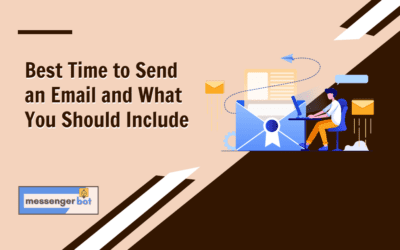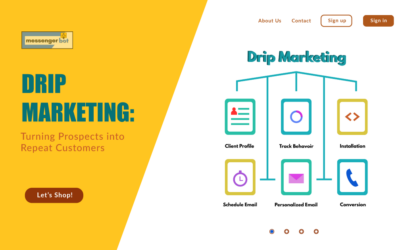Comment créer des modèles d'email dans Messenger Bot
Maintenant, il n'est plus nécessaire de payer des tiers pour créer des modèles d'email !
Messenger Bot a lancé un tout nouveau module appelé Constructeur de Modèles d'Email par Glisser-Déposer. Il a une interface très simple. Il a été conçu de telle manière que son utilisateur peut créer un modèle d'email HTML en quelques secondes. Il suffit de glisser et déposer les élémentsdont vous avez besoin et de créer vos modèles d'email HTML sans payer des services tiers pendant des mois.
Voyons comment créer vos modèles d'email pour vos produits ou d'autres fins. Aujourd'hui, je vais vous montrer comment créer un modèle d'email HTML en utilisant le Constructeur de Modèles d'Email par Glisser-Déposer de Messenger Bot. Disons que nous allons créer une campagne pour notre produit spécifique.
Connectez-vous au tableau de bord de votre Messenger Bot. Cliquez sur le menu nommé Diffusion > Diffusion par Email.
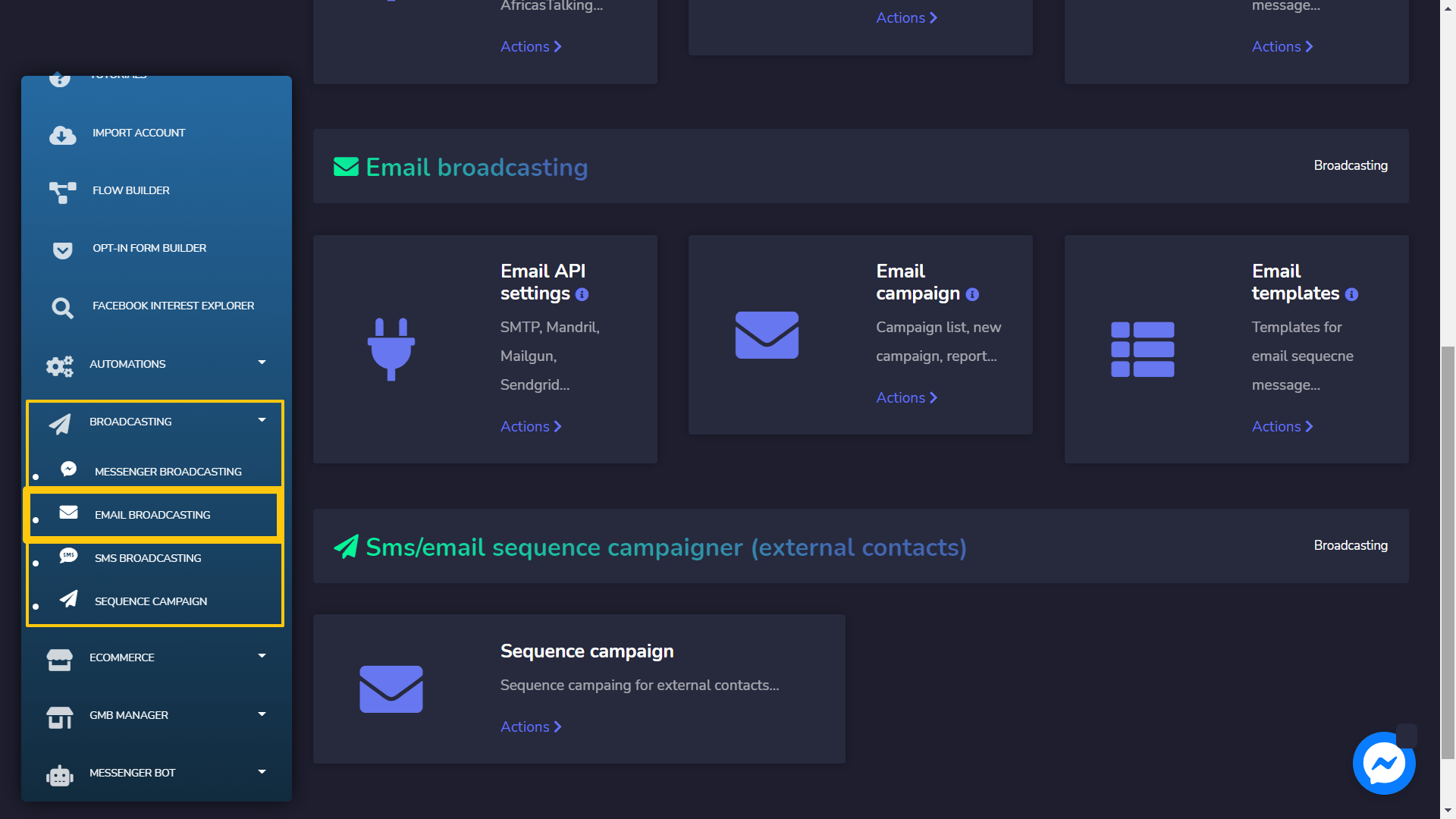
Lorsque vous êtes sur cette page, trouvez la section qui dit Modèles Email et cliquez sur le Actions lien. Après avoir cliqué, vous devriez voir une interface où vous pouvez trouver des modèles qui ont déjà été créés.
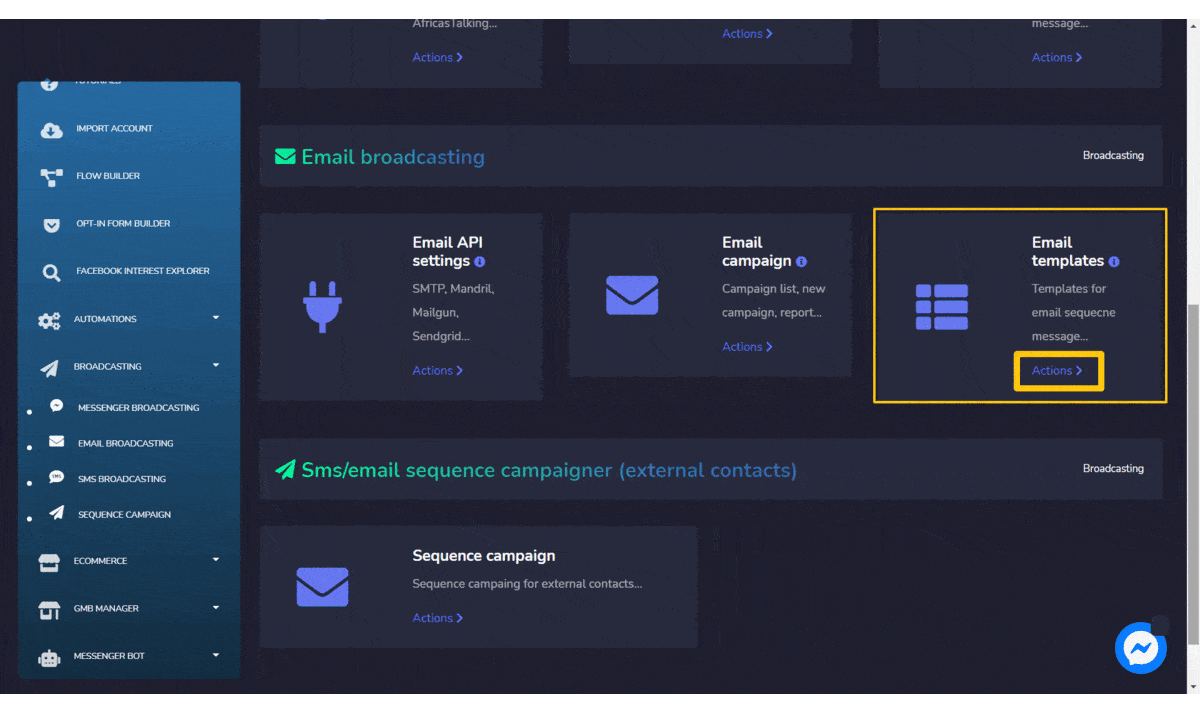
Lorsque vous y êtes, cliquez sur le bouton nommé Nouveau modèle et cliquez à nouveau sur le lien nommé Glisser & Déposer. Cela vous amènera à l'interface où vous devez choisir quel modèle vous allez utiliser.
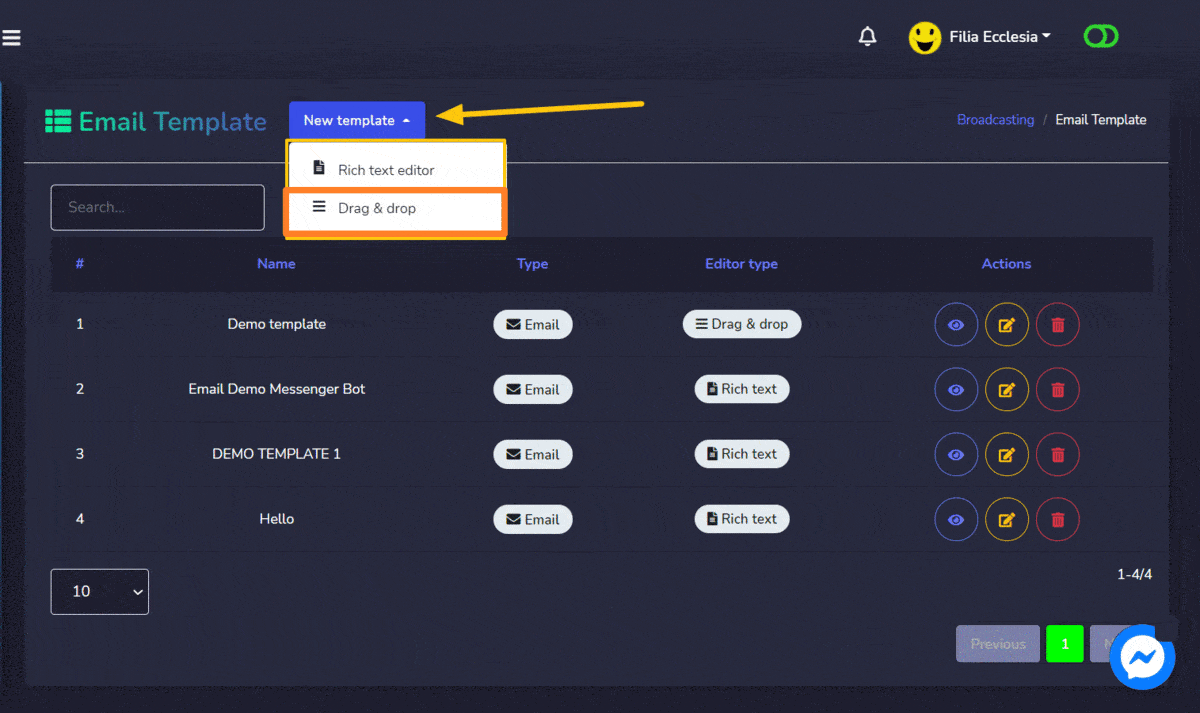
Dans mon cas, je vais choisir le modèle sans barres latérales comme indiqué ci-dessous :
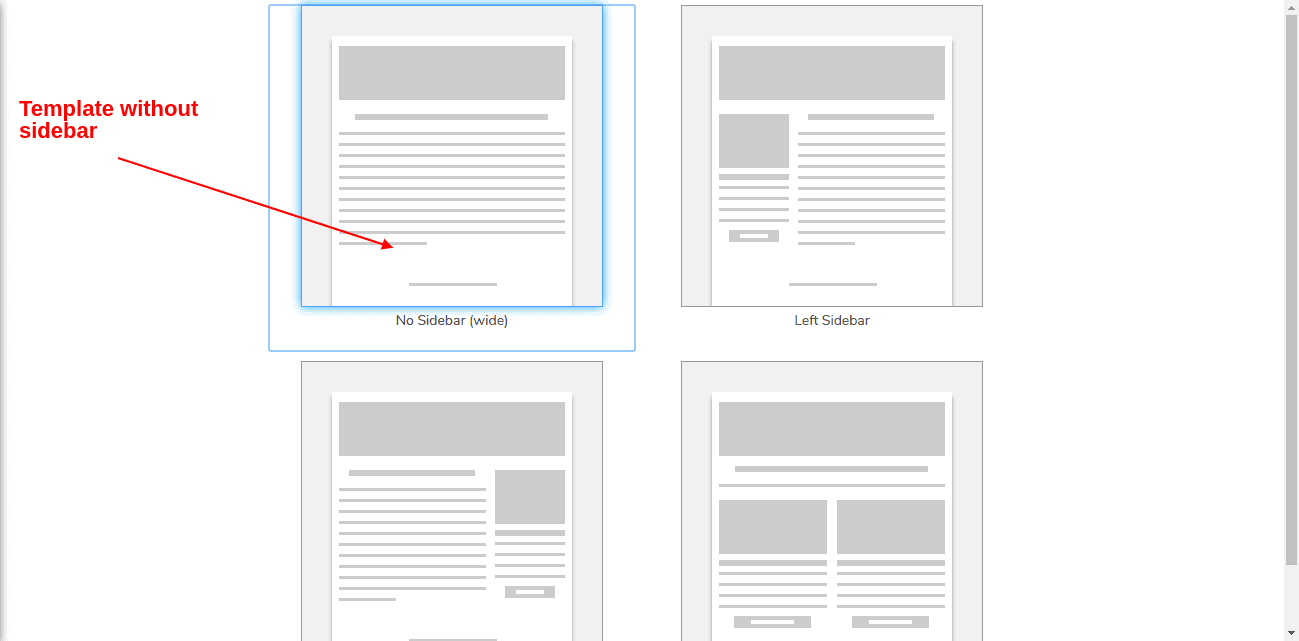
Il est maintenant temps de créer le modèle d'email pour le produit que je souhaite promouvoir/campagne. Mais avant de commencer, laissez-moi vous dire ce que des composants faire quelles tâches. Veuillez consulter les notes sur la capture d'écran suivante :
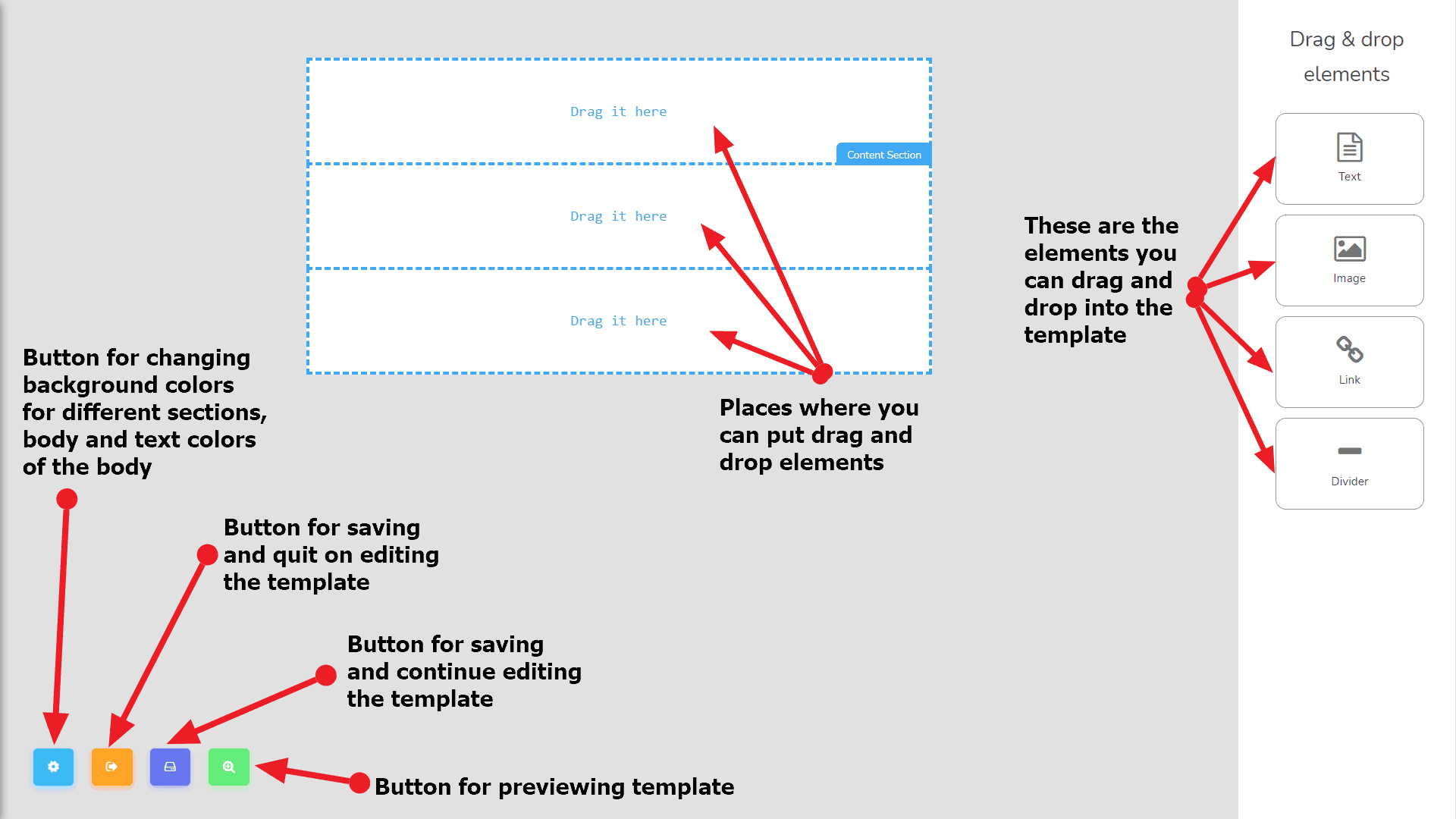
Eh bien, en supposant que nous sommes maintenant quelque peu familiers avec les composants et les parties du constructeur de modèles. Commençons à construire notre modèle. Tout d'abord, je vais changer la couleur de fond du corps. Pour ce faire, vous devez cliquer sur le Options de mise en page bouton qui est le 1er bouton à partir du côté gauche comme le dit la capture d'écran ci-dessous :
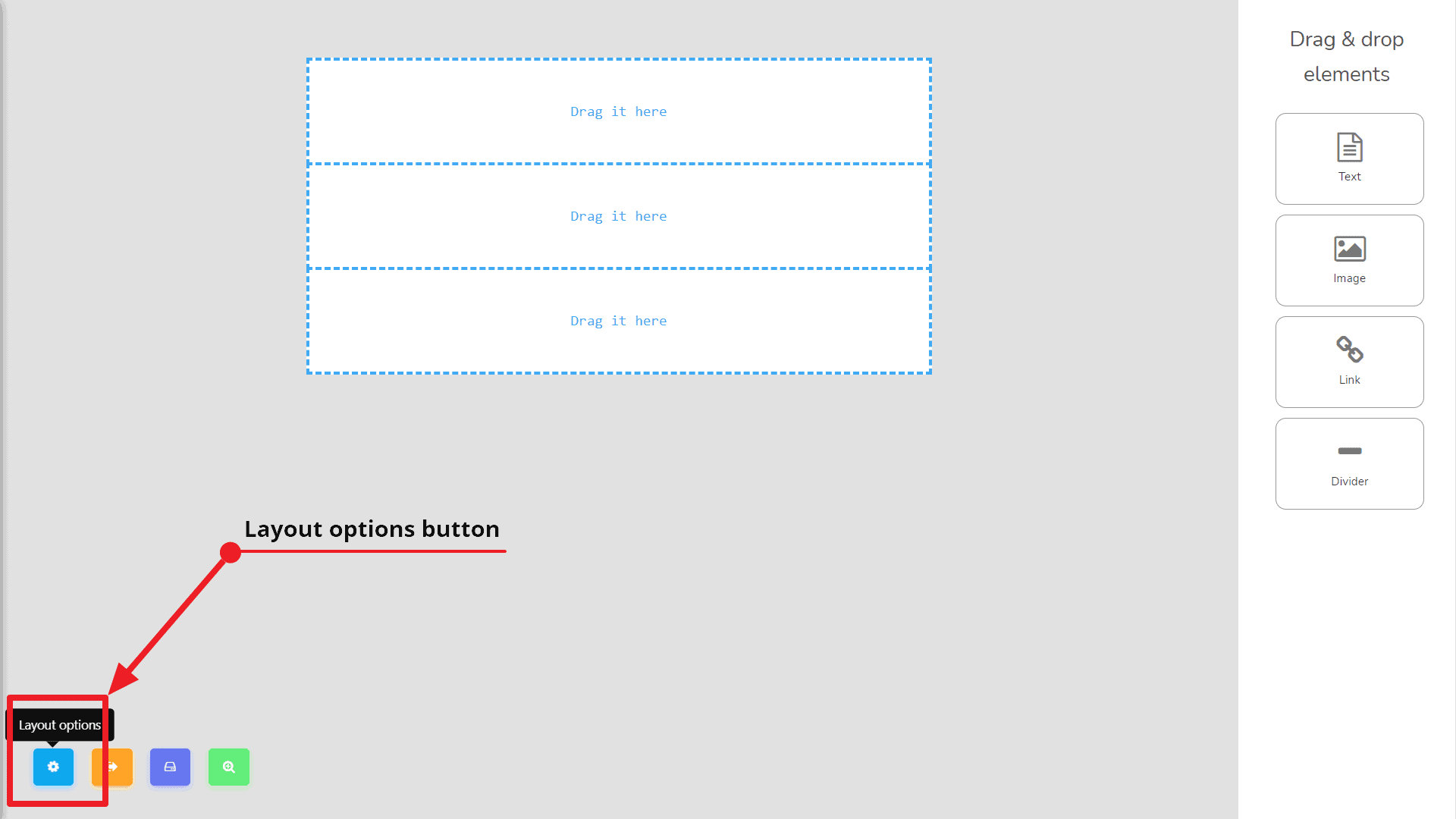
En cliquant sur ce bouton, cela ouvrira un boîte depuis le côté gauche comme vu à l'écran : (définir la couleur de fond du corps en bleu ciel.)
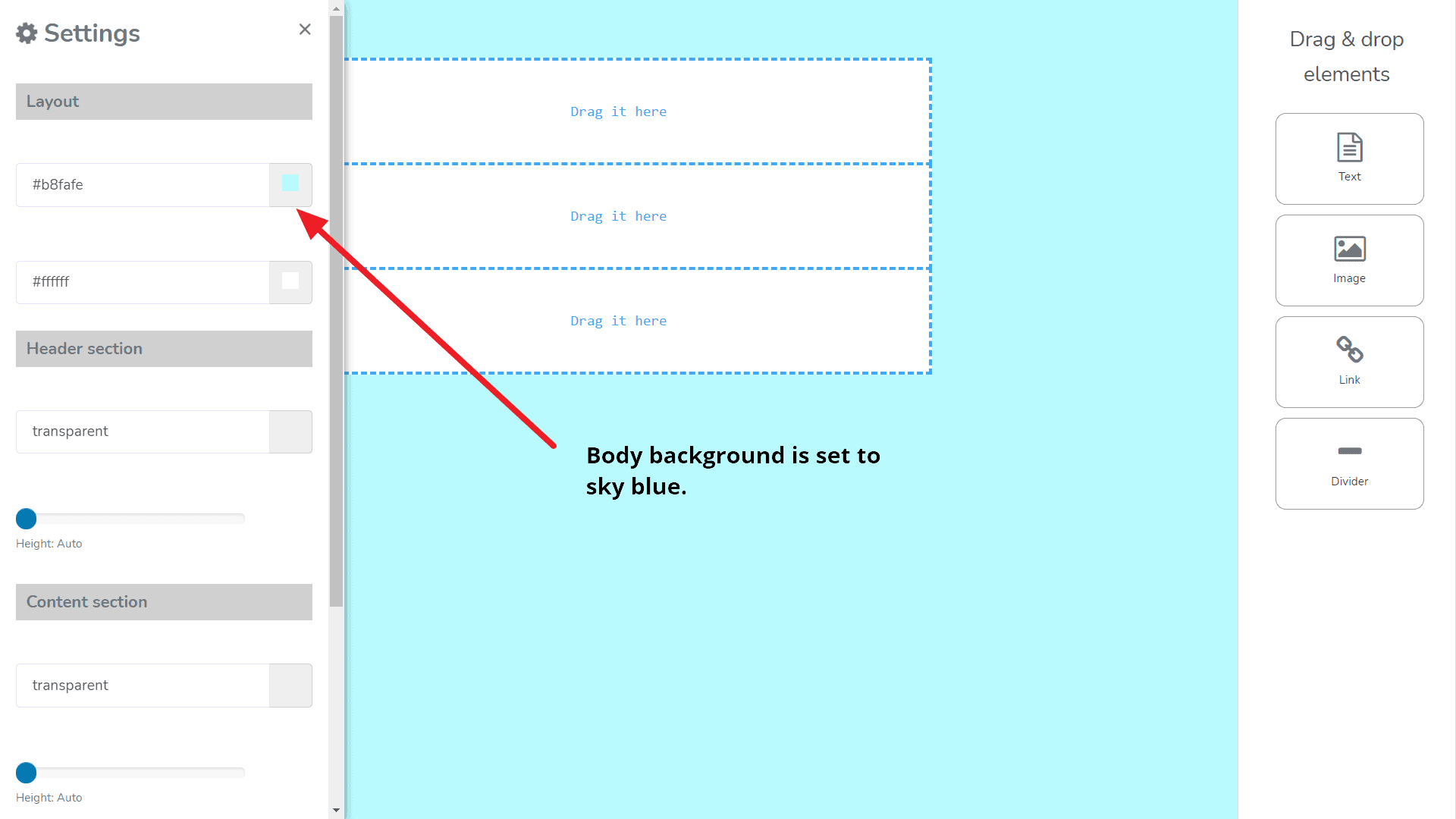
Vous pouvez choisir celui que vous préférez. Maintenant, je vais enregistrer le modèle et continuer à éditer. Pour enregistrer et continuer à éditer le modèle, je vais cliquer sur le Enregistrer le modèle bouton. D'accord, maintenant notre modèle a été enregistré. Maintenant, je vais faire glisser le élément image dans le Faire glisser et déposer des éléments barre vers la section centrale du modèle. Cela ressemblera à la capture d'écran suivante :
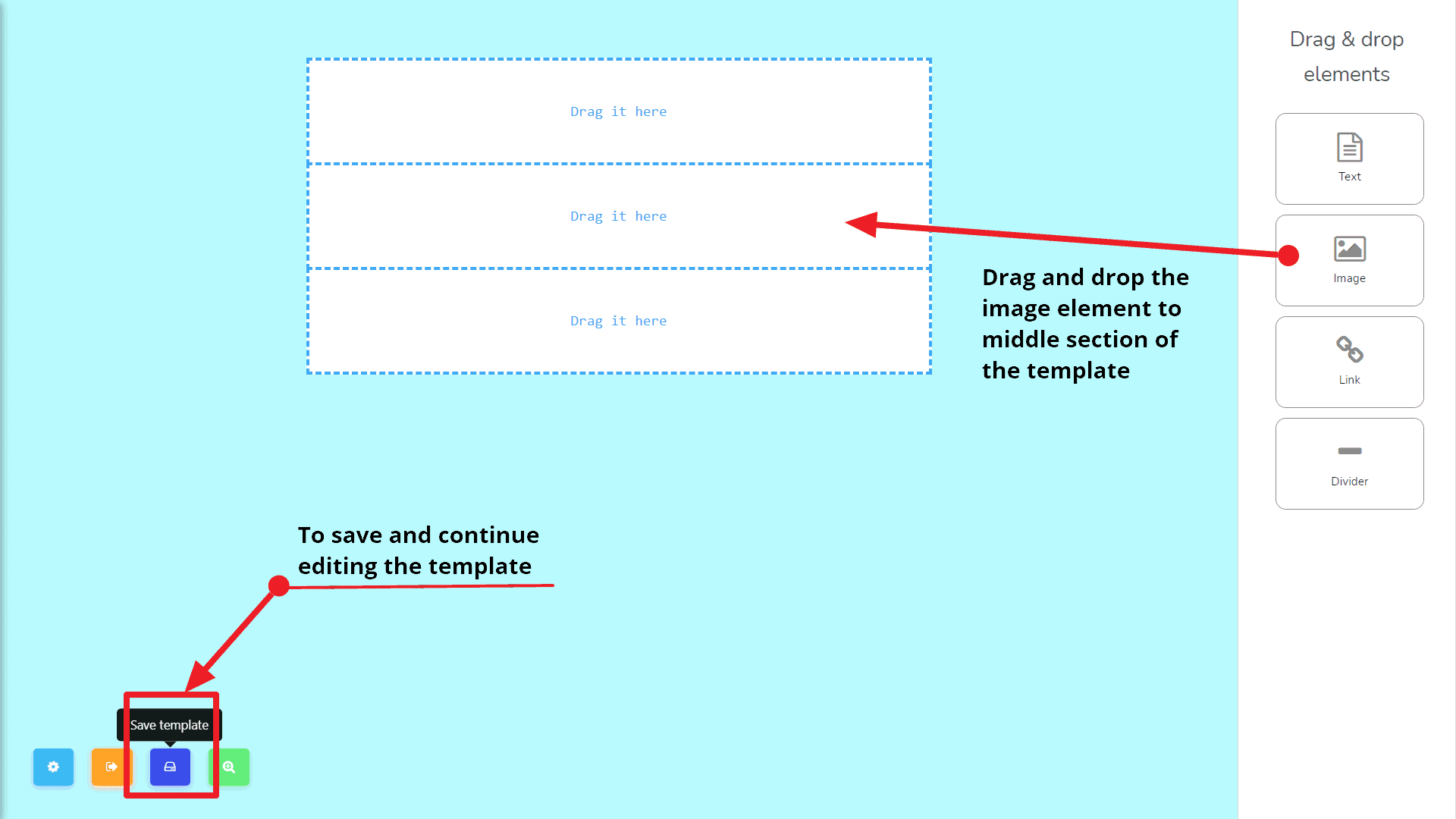
Maintenant, cliquez sur le image fictive que nous obtenons après avoir fait glisser l'élément image. Cela va faire apparaître une petite fenêtre modale. Vous pouvez soit télécharger une image depuis votre ordinateur ou mettre la source de l'image dans le champ de saisie. Consultez la capture d'écran suivante :
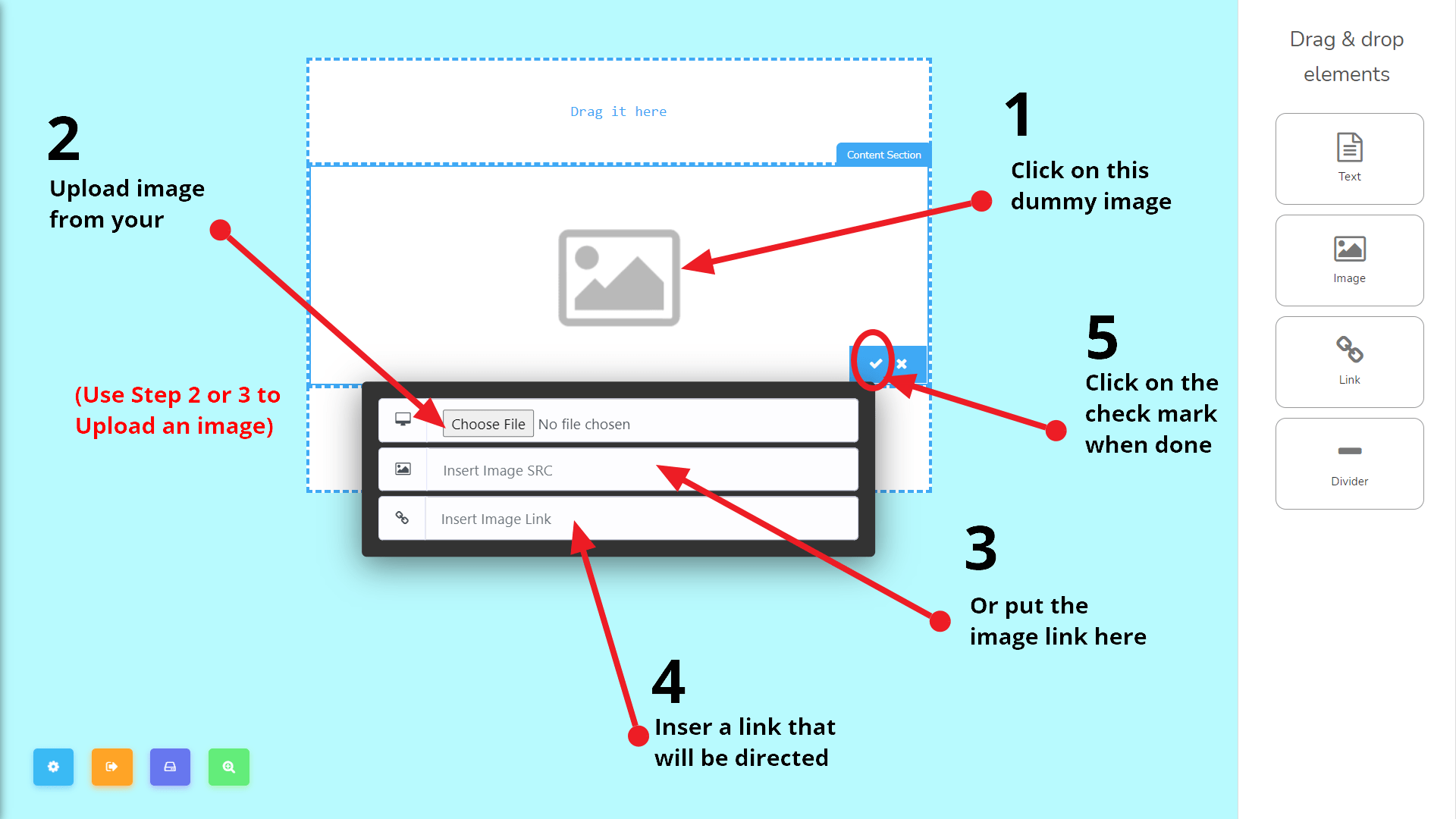
Maintenant, je vais uploader l'image de mon produit, par exemple, et définir le lien du produit vers l'image comme décrit dans la capture d'écran ci-dessus.
Ensuite, je vais ajouter un bouton. Pour ce faire, je dois faire glisser le élément bouton vers le section de fin du modèle.
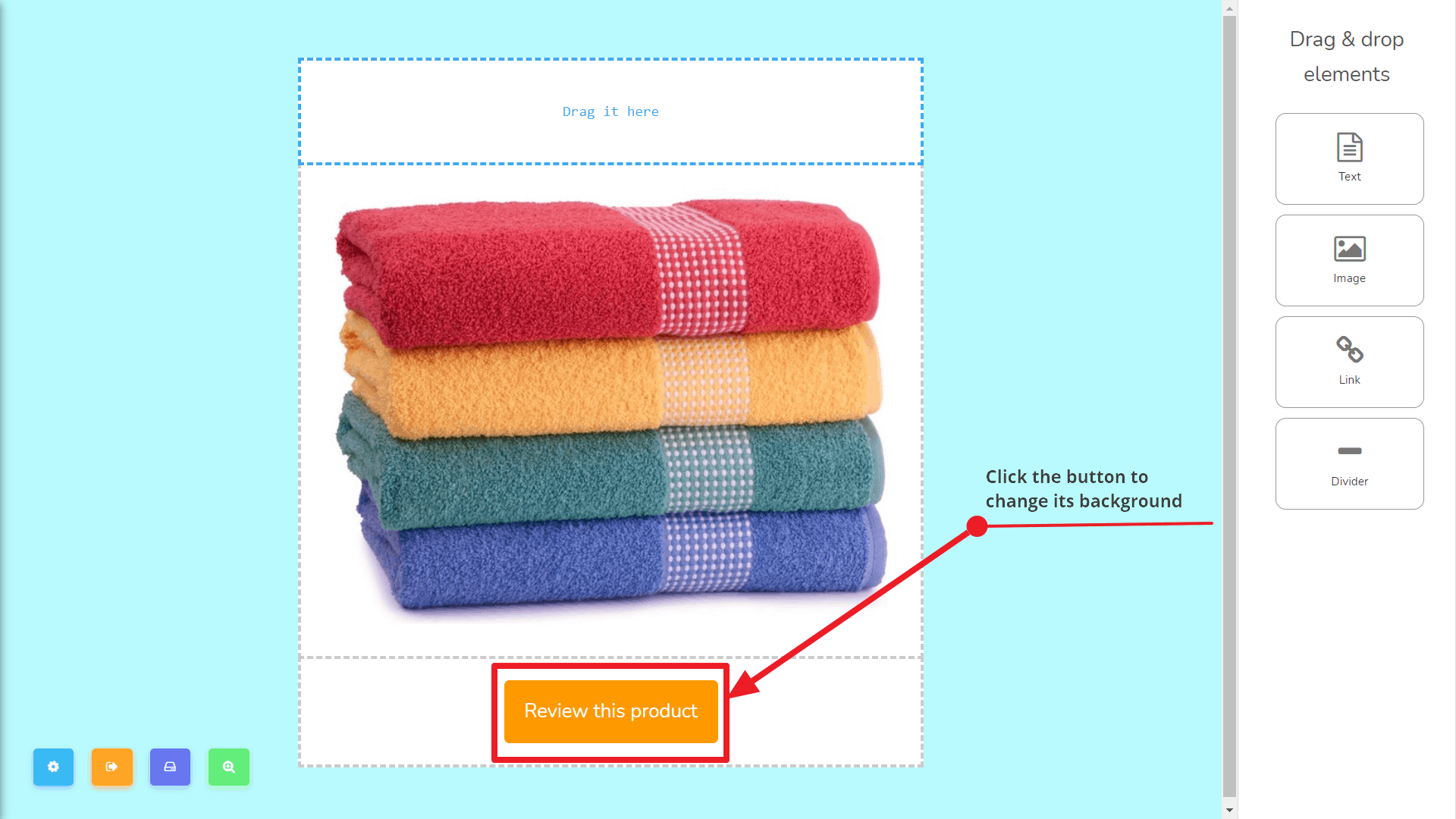
Et pour changer sa couleur de fond et configurer un lien vers la page du produit, je dois cliquer sur le bouton et je vais obtenir ce modal après :
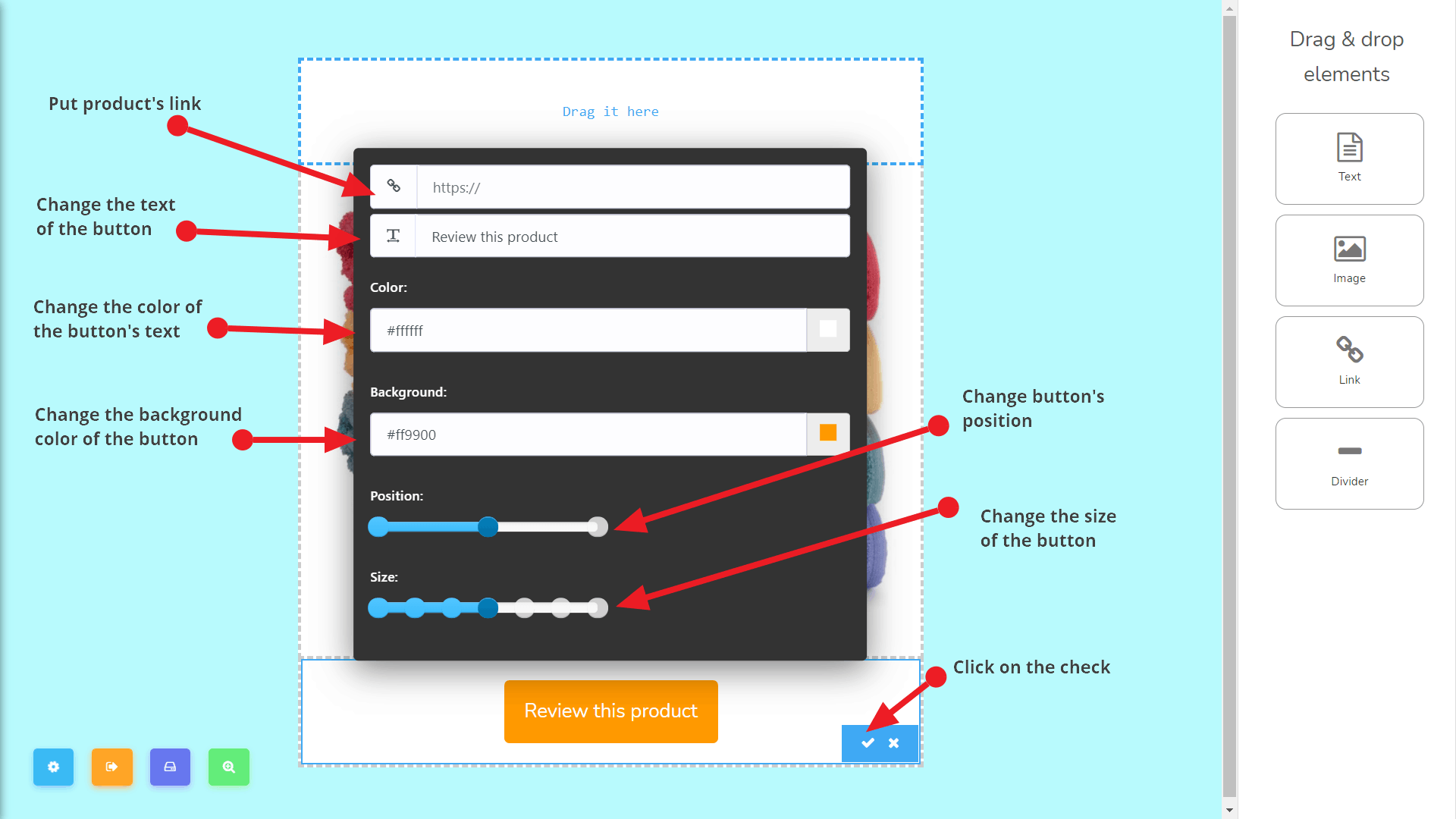
Maintenant, je vais ajouter quelques éléments de lien et un élément de texte. Avant de faire cela, voyons ce qu'il y a dedans. Consultez la capture d'écran ci-dessous :
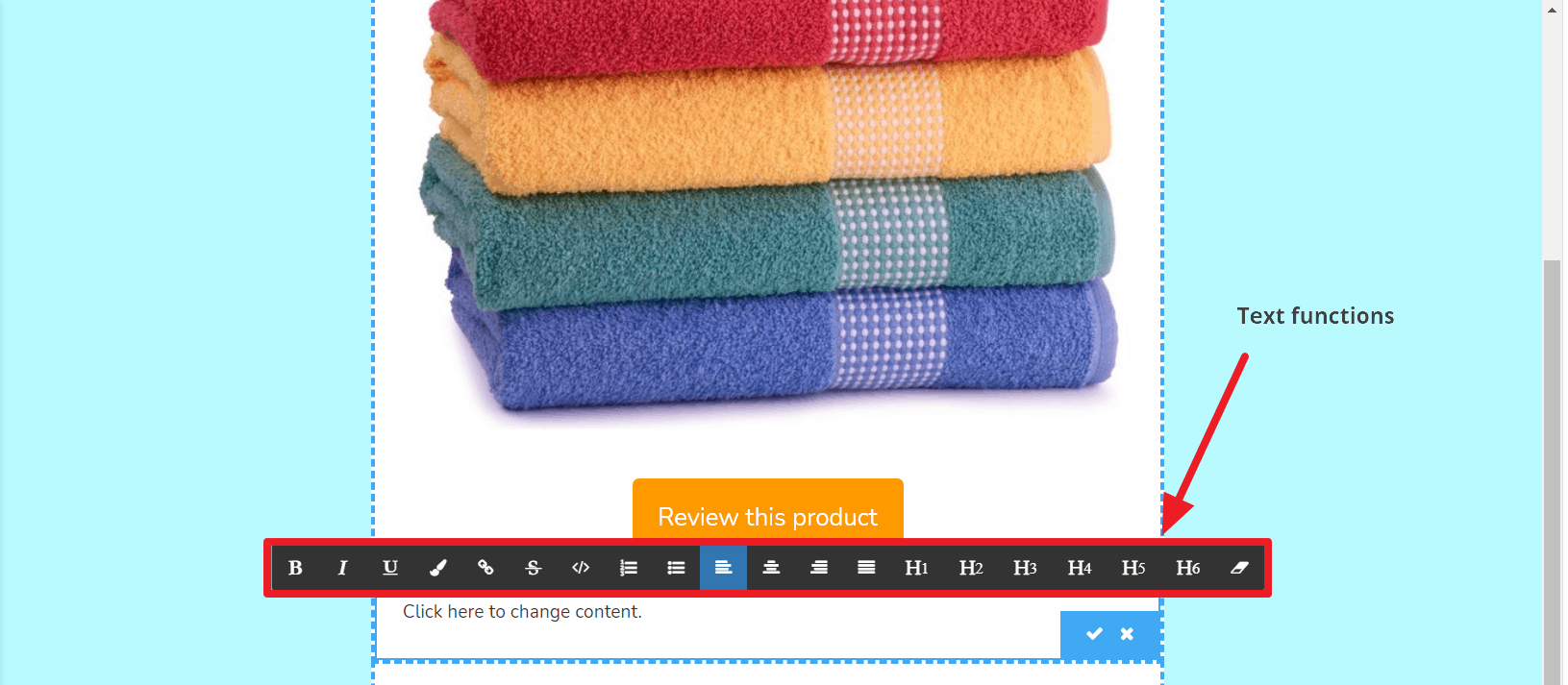
J'ai ajouté deux éléments de texte et créé deux liens. L'un est pour la page Facebook et l'autre est pour se désabonner. Maintenant, j'ai terminé. Voici son aperçu comme suit :
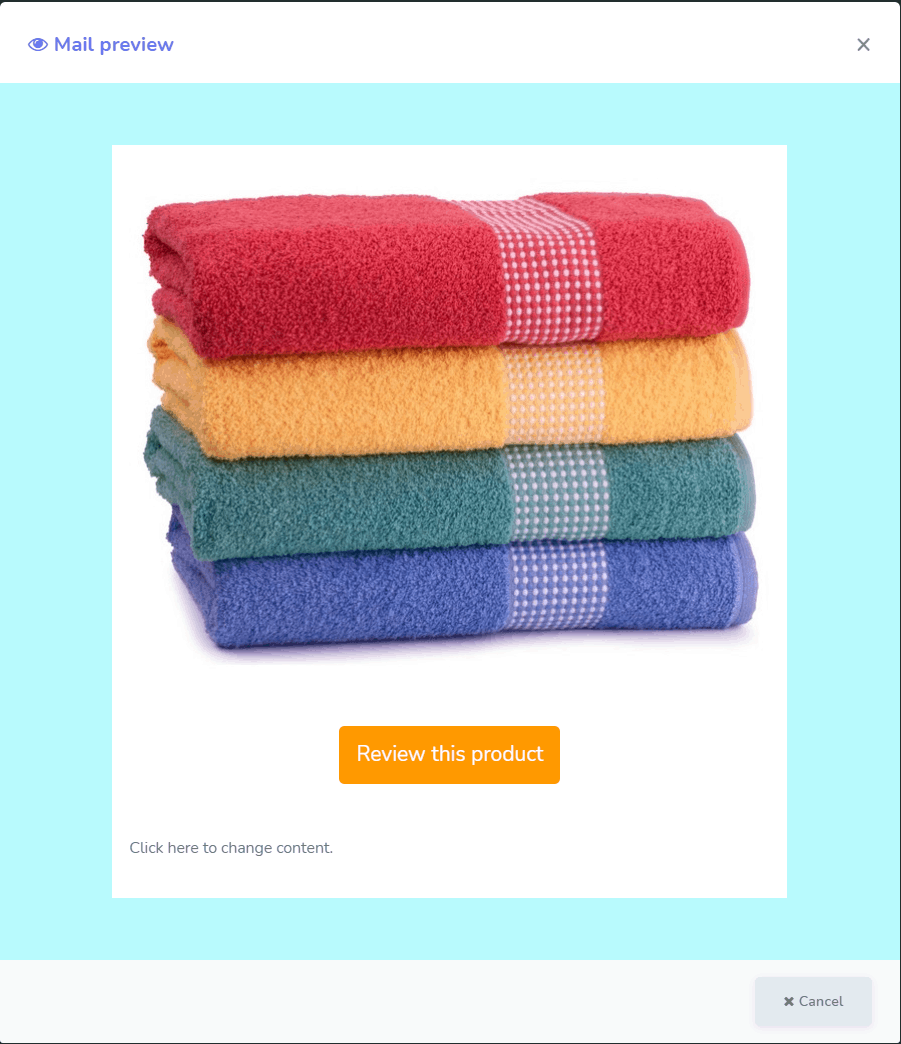
Comme j'ai terminé de construire le modèle d'email HTML, il est temps de sauvegarder le modèle et de quitter l'interface. Pour ce faire, vous devez cliquer sur le Sauvegarder & Quitter bouton. Cela fera alors apparaître un modal qui demandera le Nom du modèle et Objet de l'email Alors remplissez les informations suivantes et cliquez sur le OK bouton lorsque vous avez terminé. Consultez la capture d'écran suivante :